
Twitch je ena izmed platform, ki od začetka pandemije je doživel eksponentno rast s tisoči novih kanalov ponuja informacije vseh vrst, ki so prevzele milijone in milijone gledalcev, ki so se jim zdeli bolj zanimivi kot druge dobro znane alternative, kot je YouTube.
Vročina, ki ostane
Zato je normalno, da s to eksplozijo vsebine, veliko otrok (in drugih talluditos) so bili spodbujeni k ustvarjanju lastne vsebine Predvsem v zvezi z igrami. Ne pozabite, da izvor Twitcha izhaja ravno iz te ideje, da bi omogočili gledanje iger v živo na osebnih računalnikih ali konzolah. Sedaj vam je jasna potrebna strojna oprema za izvedbo a pretakanje kot Bog zapoveduje iz vašega Xbox-a (One ali Series X | S)?
Povedati je treba, da je, kot smo vam pokazali v zgornjem videu, možnost predvajanja igre v živo iz vašega Xbox One Na voljo je že praktično od leta 2015, vedno prek uradne aplikacije Twitch, od 23. februarja 2022 pa je ta zmožnost že izvorna znotraj Armaturna plošča konzol. To pomeni, da nam ne bi bilo treba imeti aplikacija Amazon je prenesel, da lahko preostali svet vidi, kako dobri smo pri zagotavljanju prednosti Klic dolžnosti. In to je, da je ta možnost že na nek način integrirana s preostalim operacijskim sistemom.
Kaj potrebujemo za prenos v živo?
Zdaj, preden gremo naprej s tem majhnim vodnikom in kot bi storili v primeru recepta za kuhanje, je treba povedati, katere sestavine so potrebne za začetek a tok znotraj Twitch prek vašega Xboxa. Zato se prijavite in dodajte tisto, kar bi morali imeti pri roki, v nakupovalni voziček supermarketa.
Konzola Xbox
Dejansko, čeprav se vam zdi očitno, je treba imeti kateri koli model Xbox, ki je združljiv s to storitvijo. To je primer:
- Xbox Series X
- Serije Xbox s
- Xbox One X
- Xbox One S
- Xbox One
Internetna povezava
Kot v prejšnjem primeru se morda zdi očitno, da potrebujemo internetno povezavo, vendar je pomembno vedeti, da za ohranjanje visokih hitrosti prenosa (na primer za ločljivosti 1080p) ni nič boljšega kot naj bo konzola s kablom povezana z usmerjevalnikom. Le tako se bomo izognili izgubi okvirji, rezi ali nestabilnost, nekaj, kar povzroči zavrnitev občinstva, ki bi lahko šlo na druge kanale, da bi uživalo v boljši oddaji.
slušalke z mikrofonom
Tukaj se začnejo podrobnosti, ki bodo razlikovale vašo oddajo. Če želite komunicirati z občinstvom, je najbolje, da imate enega od teh dodatkov, ki bodo zagotovili popolno komunikacijo, če želite komentirati dogajanje na zaslonu ali preprosto odgovoriti na klepet programa. Bistvenega pomena so za ustvarjanje kanala, ki želi uživati nekaj popularnosti.
podprta spletna kamera

Ker je Kinect zapustil ekosistem Xbox One z modeloma S in X, igralci morajo imeti svojo kamero v primeru, da želijo prenašati v živo na Twitchu in spremljati igranje s svojo sliko. Torej, če se želite opogumiti in postaviti čim bolj profesionalen komplet, ne pozabite kupiti modela spletno kamero, ki podpira standarda YUY2 ali NV12.
Kako oddajamo v živo iz Xboxa?
Kot smo vam povedali, vam ni več treba iti v uradno aplikacijo Twitch, da začnete nov prenos v živo, saj lahko to storite iz istega menija, ki ga ima konzola za zajemanje ali ustvarjanje videoposnetkov. Seveda moramo prej iti v konfiguracijski meni Xbox in povežemo naš račun na platformi pretakanje tako da so vsi koraki, ki jih izvedemo spodaj, praktično samodejni. Ta postopek se izvede s kodo QR s pametnim telefonom iOS ali Android ali z brskanjem po naslovu URL, ki ga boste videli na zaslonu z osebnim računalnikom ali mobilno napravo.
Zajemite in delite meni
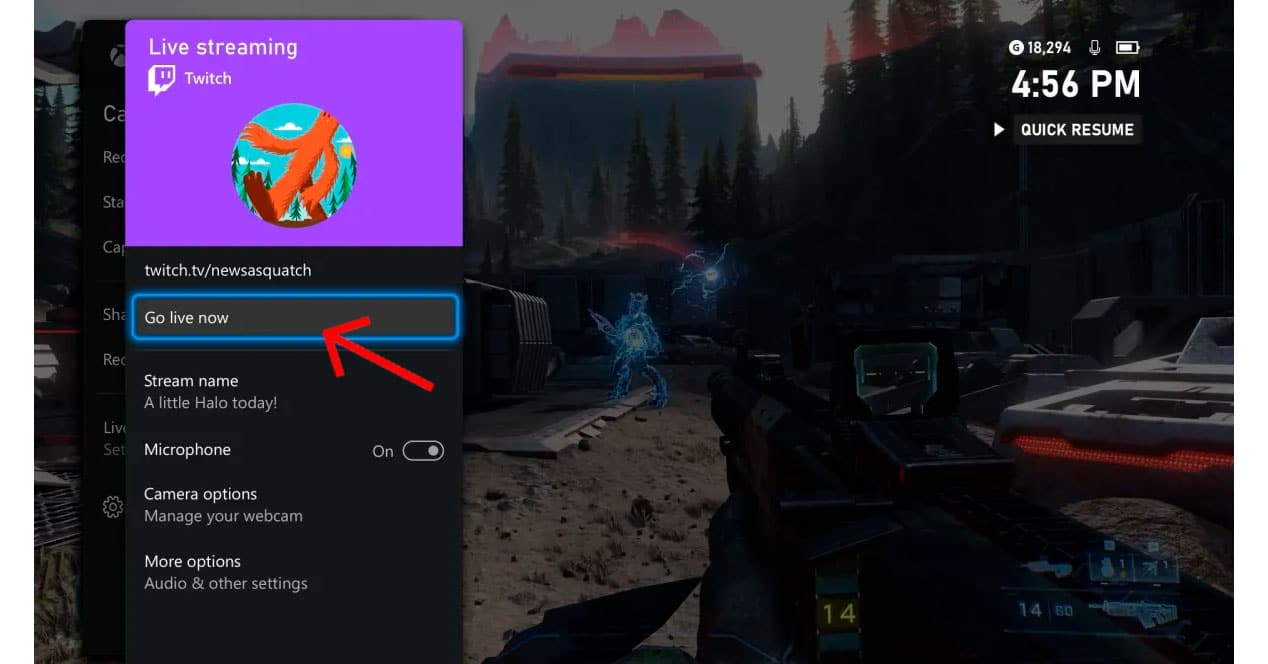
Torej, ko smo jasni glede igre, ki jo bomo uporabili za tok, moramo klikniti gumb Xbox za dostop do nadzorne plošče na zaslonu ali tiste za skupno rabo, ki je že priložena novim modelom igralnih ploščic Xbox Series X|S. Ideja je, da pridemo do »Zajemi in deli«, da nato izberete tok v živo. Kot lahko vidite, je vmesnik obarvan v tipično vijolično barvo, značilno za Twitch. Kliknite »Pojdi v živo zdaj«, da začnete celoten postopek.
Izberite kakovost oddajanja
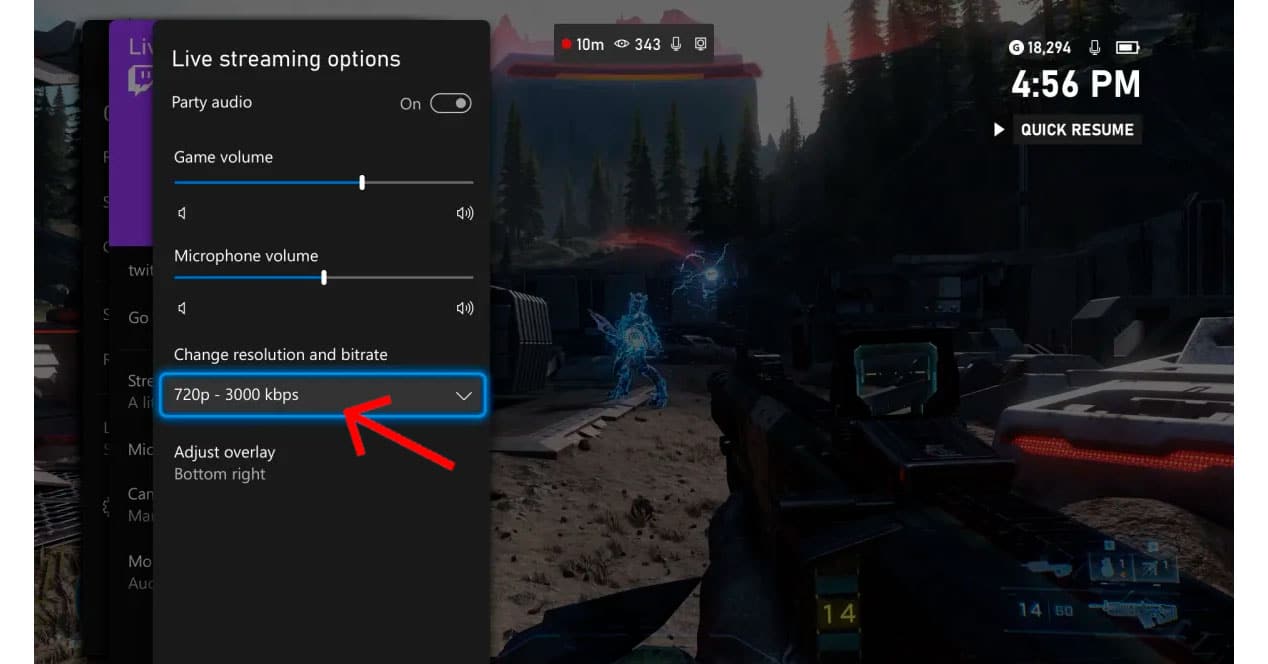
Naslednji meni je pomemben, ker bomo v njem določili nekaj parametrov, ki bodo označevali, da lahko gledalci sledijo tok Brez težav. To je primer:
- Zvok igre: če ne bomo komentirali, pustite zelo visoko, v primeru, da želimo, da se naš glas sliši zgoraj, pa jo obvezno znižajte. Za nastavitev te glasnosti je priporočljivo preizkušati, dokler ne najdete popolne točke.
- Glasnost mikrofona: Če imate slušalke in boste komentirali vse, kar počnete, kot da bi šlo za nogometno tekmo, potem morate njihovo raven nastaviti nad videoigro. Kot v prejšnjem primeru je priporočljivo narediti teste, da vidite na kateri točki oba vira zvoka ne trčita.
- Spremenite ločljivost in bitno hitrost: tukaj bomo morali izbrati, v kateri ločljivosti bomo predvajali, najbolje 720p (HD) ali 1080p (FullHD). V mnogih primerih ta izbira ni popolnoma brezplačna, saj če je povezava konzole prek Wi-Fi, priporočamo, da ostanete v kakovosti HD. Če gre za kabel, lahko izberete ločljivost 1080p ali katero koli višjo ločljivost (če je mogoče).
- Prilagodi prekrivanje: V tem meniju bo mogoče določiti položaj na zaslonu okna (na primer spletne kamere), nameščenega v katerem koli od štirih kotov. Pazljivo ga izberite, da ne pokrije preveč vmesnika igre.
Na spletu ste, uživajte!
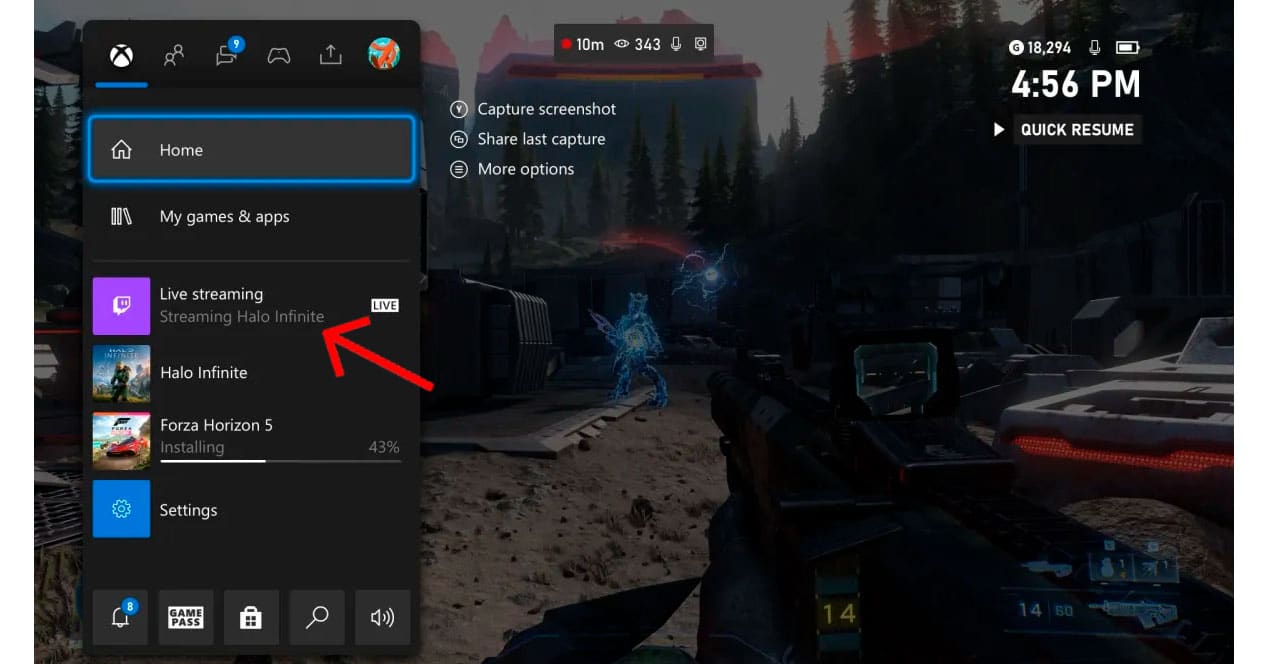
Če želite potrditi, da ste že na spletu, boste morali to preveriti v meniju konzole v indikator "Live streaming" že prikaže obvestilo LIVE z informacijami o igri, ki jo izvajate. Od tega trenutka naprej morate samo zapreti Armaturna plošča konzolo in začnite igrati. Zdaj pa vaš uspeh kot strašila Samo od talenta, ki ga imaš, je odvisno, kako pritegniti pozornost množic. Tvoj uglajen govor, tvoj humor in tista karizma, ki te lahko pripelje do tega, da postaneš novi Ibai Llanos. ne?